گوگل پلی یکی از برنامه های پرطرفدار است که متاسفانه همزمان با نرم افزار اینستاگرام و واتساپ فیلتر شد و هنوز هم فیلتر می باشد، اما شما می توانید با فیلتر شکن وارد این نرم افزار شوید . گوگل پلی برای آبدیت بعضی نرم افزار ها مفید است همین طور بسیاری از نرم افزار های محبوب و همین طور بازی ها را می توان از داخل گوگل پلی دانلود کنیم
حتما برای شما هم مشکل عدم اتصال گوگل پلی پیش آمده است.
خراب شدن گوگل پلی دلایل مختلفی می تواند داشته باشد که از جمله این عوامل آبدیت نکردن به موقع نرم افزار می باشد و تغییر ناگهانی در سیستم عامل اندروید هم یکی دیگر از عوامل خراب شدن گوگل پلی می باشد. در این متن 4 روش برای جلوگیری از عدم اتصال گوگل پلی مطرح می شود که امیدواریم مفید باشد:
1- توقف برنامه، پاکسازی کش و اطلاعات
فروشگاه گوگل پلی به فرایندهای دیگری متکی بوده که به صورت نامحسوس در پسزمینه اجرا میشوند. هنگامی که گوگی پلی را پاکسازی کنید، بهتر است که این کار را با خدمات گوگل پلی و فریم ورک گوگل سرویس هم انجام دهید. در صورتی که قصد دارید مورد ذکرشده را ابتدا آزمایش کنید، بروزرسانی خدمات گوگل پلی را مورد بررسی قرار دادهایم. شما برای انجام این کار نیازمند دسترسی به تنظیمات گوگل پلی هم خواهید داشت که باید این مسئله را مدنظر قرار دهید.
در صورت نیاز و تمایل کاربران، امکان دارد تصمیم به پاکسازی دادههای مدیریت دانلود هم داشته باشید. پس از پاک شدن، دستگاه را مجددا راهاندازی کرده و سپس نصب یا بروزرسانی را مورد بررسی و ارزیابی قرار دهید. انجام این کار ممکن است نیازمند وارد کردن اطلاعات ورود به سیستم شما داشته باشد. ابتدا وارد تنظیمات دستگاه شوید. در ادامه وارد بخش برنامهها (Apps) شوید و برگه برای همه (All) را بیابید.
در این بخش باید فروشگاه گوگل پلی (Google Play) را انتخاب کنید. در ادامه کار باید روی گزینه توقف اجباری (Force Stop) ضربه بزنید تا بدین ترتیب، فرایند اجرای برنامه متوقف شود. سپس باید روی گزینه ذخیرهسازی (Storage) ضربه بزنید تا گزینههای بیشتری دریافت کنید. در صفحه جدید نمایش داده شده باید روی گزینه پاکسازی کش (Clear Cache) ضربه بزنید تا بتوانید دادههای موقف را حذف کرده و بدین ترتیب، شرایط حل مشکل را مورد بررسی قرار دهید.
در صورتی که مشکل حل نشود، باید پاک کردن دادهها (Clear Data) را مورد بررسی قرار دهید. البته بهتر است بدانید که انجام این کار میتواند کش را به صورت کامل پاکسازی کند، اما در حالت کلی برنامه را به صورت اصلی بازنشانی خواهد کرد؛ این بدان معنا است که امکان دارد لازم باشد مجددا وارد شوید و تنظیمات برگزیده را پیکربندی کنید.
در صورتی که فرایند ذکرشده نتواند باعث رفع مشکل گوگل پلی شود، باید اقدام ذکرشده را برای فریم ورک گوگل پلی و دانلود منیجر هم تکرار کنید. توجه داشته باشید که باید روی آیکون سه نقطه موجود در سمت راست قسمت بالای صفحه، گزینه همه برنامهها (All Apps) را انتخاب کرده و گزینه نمایش سیستم (Show System) را تغییر دهید تا بتوانید دو ورودی آخر را مشاهده کنید.
2- از شبکه وای فای به جای شبکه موبایل استفاده کنید
در صورتی که از اتصال اینترنتی غیرقابل اعتماد استفاده میکنید، باید بدانید که تعداد زیادی از برنامهها نصب نخواهند شد و همین مسئله میتواند یک مشکل رایج در شبکههای موبایل را ایجاد کند. برای جابهجایی از داده تلفن همراه به وای فای، بهتر است با دو انگشت از بالای صفحه به سمت پایین کشیده تا بتوانید تنظیمات را در سریعترین زمان بازگشایی کنید. هم اکنون باید روی نماد وای فای ضربه زده و در همان حالت نگهداری کنید تا تنظیمات بازگشایی شود؛ در این بخش شما میتوانید یک لیست از شبکههای اطراف را بیابید. در صورتی که هیچ شبکه وای فای ایمن و خوبی را در نزدیک خود پیدا نکردید، بهتر است صبر کنید تا دوباره به شبکه خانگی بازگردید. این احتمال وجود دارد که مشکل موردنظر به صورت معکوس هم وجود داشته باشد. هنگامی که در نصب یک برنامه از طریق شبکه وای فای دچار مشکل هستید، بهتر است سعی کنید وارد داده تلفن همراه شوید و مراحل را مجددا انجام دهید. در صورتی که با رفع مشکل مواجه شدید، احتمالا باید مشکل را در شبکه خود بیابید. بد نیست بدانید که استفاده از وی پی انهای مختلف هم میتواند باعث بروز مشکل در بارگیری گوگل پلی شود و توصیه میکنیم آنها را خاموش کنید.
3- حذف و نصب مجدد گوگل پلی
شما در یک دستگاه اندروید روت شده میتواند برنامه گوگل پلی را حذف کرده و مجددا آن را نصب کنید، اما حتی در دستگاههایی که روت نشدهاند هم میتواند یک مرحله عیبیابی مشابه را انجام دهید. برای انجام این کار باید وارد تنظیمات شوید و از بخش برنامهها و اعلانها (Apps & Notifications)، مشاهده همه برنامهها (All Apps) را انتخاب کنید.
در ادامه کار باید گوگل پلی را از لیست موردنظر انتخاب کنید. در صفحه جدیدی که نمایش داده خواهد شد، باید روی کلید منو که به صورت سه نقطه نمایش داده شده است، ضربه زده و گزینه حذف کردن بروزرسانی (Uninstall Updates) را انتخاب کنید. با انجام این کار میتوانید برنامه گوگل پلی را به نسخه اصلی بازگردانی کنید.
پس از انجام این کار میتوانید به دو روش بروزرسانی آخرین ورژن از گوگل پلی را انجام دهید. یکی از آنها به سادگی باز کردن پلی استور و انتخاب تنظیمات از منوی کشویی سمت چپ است. در این بخش به سمت پایین حرکت کرده و روی ورودی نسخه پلی استور ضربه بزنید تا بتوانید آپدیت را مورد بررسی قرار دهید.
4- اکانت گوگل خود را تازهسازی کنید
تازهسازی (حذف و افزودن مجدد) حساب گوگل کار سختی نیست. با انجام این کار کلیه دادههایی که به حساب گوگل همگامسازی شدهاند به صورت خودکار از دستگاه حذف خواهند شد؛ این مورد میتواند شامل پیامها، تصاویر، مخاطبین و سایر موارد باشد.
ابتدا وارد تنظیمات (Settings) شوید و از بخش حسابها (Accounts)، اکانت گوگل خود را انتخاب کنید. در صورتی که دارای چندین حساب کاربری هستید، بهتر است همه آنها را حذف کنید.
شما میتوانید حساب خود را از منوی اکانتها (Accounts) اضافه کنید؛ انجام این کار ایده بدی نیست که پس از افزودن مجدد اکانت، گوشی خود را مجددا راهاندازی کنید.
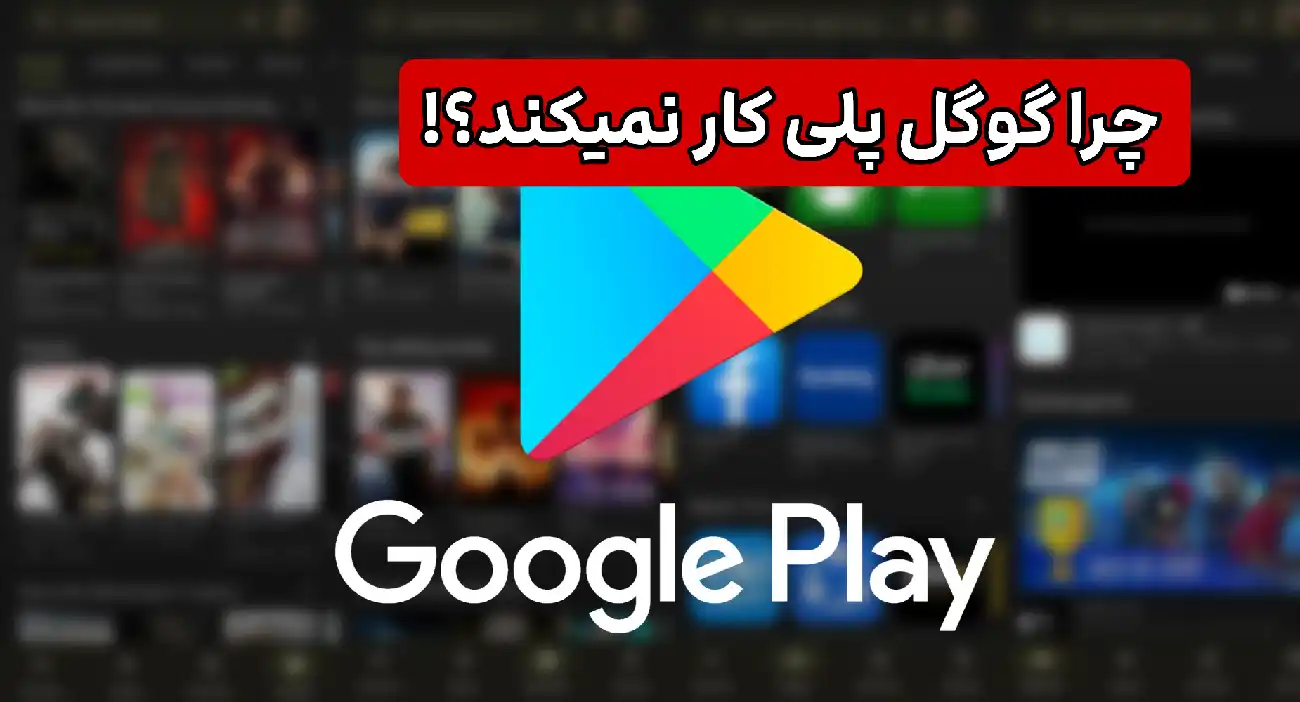
اولین نفر باشید دیدگاهی ثبت میکند